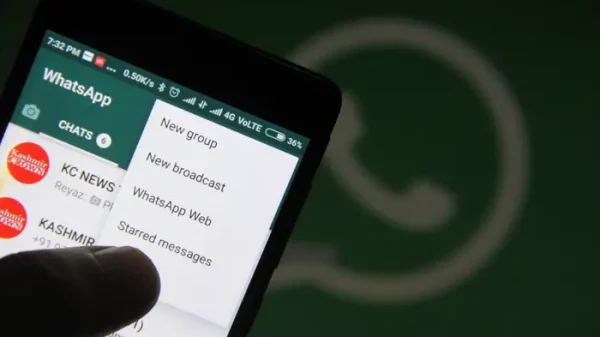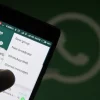Jakarta, Unbox.id – CPU atau unit pemrosesan komputer merupakan komponen paling penting yang ada di laptop maupun PC. Perawatan yang baik sangat penting untuk menunjang kelangsungan hidup perangkat elektronik laptop atau PC Anda.
Dalam artikel ini, Unbox telah menyediakan tips bagaimana Anda dapat memeriksa suhu CPU yang ada di Windows 11. Tips ini sebagaimana tertulis di laman Livewire, Sabtu 09 Desember 2023. Simak penjelasannya sampai akhir.
Mengecek Suhu CPU Menggunakan UEFI
UEFI dan BIOS adalah jenis firmware yang bertanggung jawab untuk memulai komputer Anda sebelum Windows 11 mengambil alih. Berikut cara memeriksa suhu unit pemrosesan komputer Anda menggunakan UEFI atau BIOS:
Meskipun setiap PC memiliki akses ke utilitas ini, suhu prosesor tidak selalu muncul. Jika Anda tidak melihatnya di perangkat Anda, atau Anda tidak tertarik mengikuti langkah-langkah ini untuk menguji apakah aplikasi tersebut ada, gunakan aplikasi pihak ketiga (petunjuknya ada di bawah).
1 Buka Pengaturan dan pilih Sistem
2 Pilih Pemulihan
3 Pilih Restart
Baca juga: Rogbid Rilis Jam Tangan Pintar Tank M3 dengan baterai besar 710mAh
4 Komputer Anda akan restart. Saat Anda melihat layar opsi pengaktifan, pilih Troubleshoot
5 Pilih Opsi lanjutan
6 Pilih UEFI Firmware Settings , atau opsi BIOS jika itu yang Anda lihat
7 Pilih Restart
Saat komputer Anda restart dan memuat layar beranda UEFI, cari Suhu Inti prosesor. Jika Anda tidak melihat suhu CPU di layar beranda, navigasikan ke opsi seperti menu Advanced , Power , atau H/W Monitor menggunakan tombol panah, dan pilih dengan menekan Enter.
Cara Melihat Suhu Prosesor di Windows 11 Menggunakan Speccy
Ada banyak aplikasi yang dapat menampilkan suhu CPU di Windows 11, tetapi Speccy adalah opsi berperingkat tinggi yang juga bagus untuk memeriksa banyak informasi lain tentang komputer Anda. Berikut cara menggunakan aplikasi ini untuk melihat suhu prosesor:
1 Unduh dan instal Speccy
2 Buka program dan pilih CPU dari sisi kiri.
Anda juga dapat melihat suhu keseluruhan prosesor Anda dengan memeriksa bagian prosesor pada tab Ringkasan
1 Tinjau kolom Suhu untuk melihat suhu masing-masing inti prosesor
2 Untuk melihat suhu GPU, kunjungi tab Grafik
Baca juga: Motorola Rilis Razr 40 Ultra & Edge 40 Neo dalam Warna Pantone 2024
Cara Melihat Suhu Prosesor di Windows 11 Menggunakan Aplikasi Lain
Jika Anda memiliki mouse gaming, keyboard, atau headset yang memiliki aplikasi pengaturan atau pemantauan, mouse tersebut mungkin memiliki kemampuan untuk menampilkan suhu CPU Anda.
Intel dan AMD sama-sama memiliki aplikasi yang berfungsi untuk melakukan overclock pada prosesor dan, sebagai bagian dari aplikasi tersebut, dapat menampilkan suhunya. Contoh berikut menggunakan Intel Extreme Tuning Utility dan iCUE Corsair.
Jika Anda memiliki chip AMD atau periferal game dari pabrikan lain, aplikasi Anda akan terlihat berbeda.
1 Pilih bilah pencarian di bilah tugas, lalu cari dan buka Intel Extreme Tuning Utility
2 Pilih Informasi Sistem dan lihat di sudut kanan bawah untuk Suhu Paket . Anda juga dapat menekan Pemantauan untuk daftar singkat semua monitor
3 Layar Pemantauan menyediakan daftar semua monitor yang tersedia, termasuk suhu prosesor
4 Di aplikasi pihak ketiga lainnya, termasuk iCUE, Anda perlu membuka aplikasi lalu memilih opsi seperti Dasbor atau Monitor
5 Di sini Anda dapat melihat suhu masing-masing inti dan suhu GPU
Cara Melihat Suhu CPU di Windows 11
Windows 11 tidak memiliki metode bawaan untuk memeriksa suhu prosesor. Sebagai gantinya, Anda dapat melakukan booting ke UEFI atau BIOS sebelum Windows berjalan.
Kekurangan dari metode ini adalah Anda hanya dapat mengakses utilitas ini selama proses booting. Artinya, utilitas tersebut tidak berguna jika Anda tertarik untuk membaca suhu prosesor saat Anda benar-benar menggunakan Windows. Seperti saat memainkan game yang dapat menyebabkan prosesor menjadi panas.
Anda juga dapat memantau suhu CPU saat Windows 11 berjalan. Ini jauh lebih berguna untuk umpan balik secara real-time. Aplikasi pihak ketiga seperti Speccy adalah pilihan yang bagus untuk ini, tetapi ada alat informasi sistem lain yang menawarkan cara ini.
Sumber: Livewire
Karya yang dimuat ini adalah tanggungjawab penulis seperti tertera, tidak menjadi bagian tanggungjawab redaksi unbox.id.